Когда возникает необходимость изменить яркость на мониторе настольного компьютера, все пользователи делают это с помощью аппаратных кнопок управления изображением, с помощью которых можно также настроить также контрастность, цветовую температуру и некоторые другие параметры. Такой возможности лишены владельцы ноутбуков, и им приходится выполнять регулировки с помощью комбинации клавиш с «Fn», либо добираться к системным настройкам, спрятанным в приложении «Параметры». Давайте рассмотрим с вами самый логичный выход из данной ситуации – использование специализированной программы, позволяющей управлять яркостью монитора из области уведомлений Windows.
Win10 BrightnessSlider – изменяем яркость из панели уведомлений
В нашем обзоре мы рассмотрим небольшую бесплатную утилиту Win10 BrightnessSlider, с которой регулировку яркости экрана можно выполнить буквально в один клик мышкой. Загружаем программу с официальной страницы разработчиков на gifthub в папку на жесткий диск и запускаем (инсталляция не требуется – программа работает в портативной версии).
После запуска в системном трее у вас появится новая иконка.
![]()
Щелкнув ее мышкой, мы увидим ползунок регулировки яркости монитора.
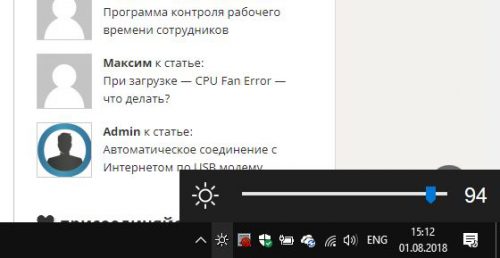
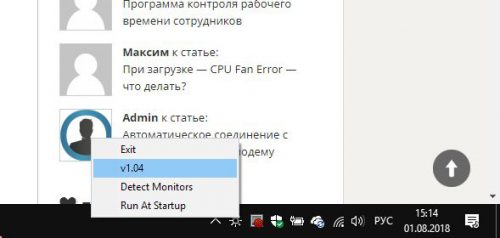
Щелчок правой кнопкой вызывает меню с дополнительными опциями:
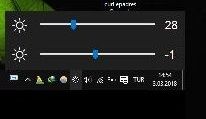
- Exit. Закрыть программу и выгрузить ее из памяти.
- V1.04. Информация о разработчиках и текущей версии.
- Detectmonitors. Функция, актуальная для пользователей, работающих в двухмониторном режиме – она позволяет определить все подключенные к этому компьютеру мониторы. После обнаружения мониторов становятся доступны раздельные слайдеры регулировки яркости для каждого из них.
- Runassetup. Запускать программу вместе с Windows.
Вместо послесловия
Утилита настройки монитора
Утилита для обеспечения удобного доступа к основным параметрам настроек монитора (яркость, контрастность, цветность и геометрия изображения экрана). Программа Display Tuner отличается простотой интерфейса и удобством доступа к опциям дисплея.

Display Tuner поддерживает практически все мониторы и видеокарты, которые без конфликтов работают под операционной системой Windows.
Основное отличие программы Display Tuner от аналогичных инструментов, таких как MagicTune и NaViSet, заключается в быстром доступе к настройкам монитора, моментальное переключение между сохраненными профилями настроек с помощью горячих клавиш и простой понятный интерфейс.
Источник: only-free-soft.ru
Display Brightness EL
Гаджет для управления яркостью экрана на вашем ноутбуке/нетбуке под управлением Windows 7 или Vista. Приложение может пригодится тем, у кого на стандартной клавиатуре устройства отсутствуют клавиши управления яркостью экрана. Чтобы изменить яркость достаточно навести курсор на гаджет и установить нужный уровень. Приложение лишено каких-либо других настроек. Ранее на нашем сайте уже публиковалась одна из альтернативных графических модификаций данного гаджет — Display Brightness.

Скачать: displaybrightness_sevengadgets.ru.zip [ b]
14,26 Кб | 20 | Язык: Английский
Источник: www.sevengadgets.ru